كيفية إصلاح خطأ الخادم الداخلي 500 في WordPress (8 طرق)
نشرت: 2020-12-02إن مواجهة مشكلات مع موقع WordPress الخاص بك هو جزء محبط ولكنه لا مفر منه لكونك مالك موقع ويب. ومع ذلك ، يمكن أن يكون الخطأ الداخلي في الخادم 500 مزعجًا بشكل خاص ، لأنه يقدم معلومات محدودة حول سبب المشكلة - ناهيك عن كيفية إصلاحها.
الخبر السار هو أنه ، مثل معظم أخطاء WordPress ، يمكن عادةً حلها من خلال استكشاف الأخطاء وإصلاحها. يمكن أن يوفر لك البدء بالحلول الأكثر شيوعًا الكثير من الوقت والصداع على المدى الطويل ويساعدك على استعادة موقعك بشكل أسرع.
في هذا البرنامج التعليمي ، سنبدأ بشرح ما هو 500 خطأ خادم داخلي وبعض أسبابه المحتملة. ثم سأقدم لك ثماني طرق يمكنك استخدامها لإعادة موقع WordPress الخاص بك احتياطيًا في أي وقت من الأوقات. هيا بنا نبدأ!
ما هو 500 خطأ خادم داخلي في ووردبريس
هناك مجموعة كبيرة من المشاكل التي يمكن أن تحدث على موقع ويب - أحد المشاكل الشائعة هو خطأ داخلي في الخادم. إذا كنت تواجه خطأ داخليًا في الخادم ، فسترى شيئًا مشابهًا للرسالة التالية في متصفحك بدلاً من موقع الويب الخاص بك:
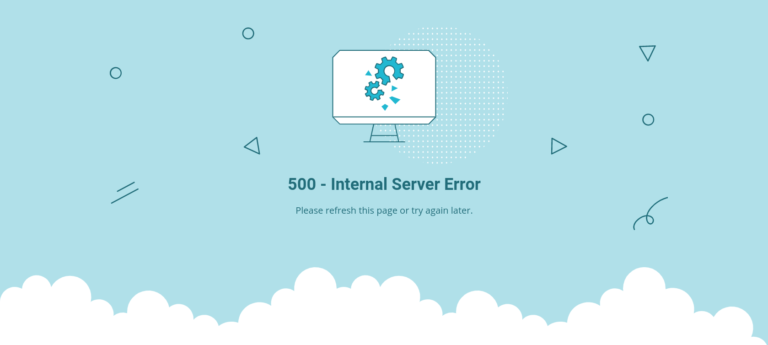
اعتمادًا على موقع الويب والمتصفح الخاصين بك ، قد تختلف رسالة الخطأ الدقيقة. على سبيل المثال ، قد يقدم نفسه أيضًا على أنه خطأ HTTP 500 أو خطأ HTTP 500.
توفر بعض رسائل الخطأ في WordPress السياق والتفاصيل التي يمكن أن تساعدك في تحديد السبب الدقيق وعلاج المشكلة.
لسوء الحظ ، 500 خطأ خادم داخلي ليس واحدًا منهم. في بعض الحالات ، قد لا ترى رسالة خطأ على الإطلاق ، ولكنك ببساطة ترى شاشة بيضاء فارغة ، تُعرف أيضًا باسم White Screen of Death (WSoD).
ومع ذلك ، هناك شيء واحد يمكنك أن تكون على يقين منه تقريبًا وهو أن المشكلة تُنسب إلى موقع الويب أو الخادم (بدلاً من متصفحك على سبيل المثال). تتضمن بعض الأسباب الشائعة والمحتملة لرسالة الخطأ هذه ما يلي:
- مشكلة البرنامج النصي في موضوع أو مكون إضافي تابع لجهة خارجية مثبت على موقعك
- ملف .htaccess أو WordPress الأساسي تالف
- حد ذاكرة PHP مستنفد على الخادم الخاص بك
على الرغم من أنه من غير المحتمل ، فإن إصلاح خطأ الخادم الداخلي 500 يكون في بعض الأحيان أمرًا بسيطًا مثل الانتظار لمدة دقيقة أو دقيقتين وإعادة تحميل الصفحة. من الممكن أن يكون الخادم قد تم تحميله فوق طاقته مؤقتًا.
قد يساعد أيضًا في تحديد ما إذا كان كل شخص يواجه هذا الخطأ على موقعك أو ما إذا كان يحدث من جانبك فقط. للقيام بذلك ، يمكنك محاولة إدخال عنوان URL الخاص بك في موقع Down for Everyone أو موقع Just Me.
في معظم الحالات ، لن تتمكن من معرفة سبب المشكلة حتى تبدأ في استكشاف الأخطاء وإصلاحها. الشيء المهم هو أن تتمكن من حلها في أسرع وقت ممكن.
كيفية إصلاح خطأ الخادم الداخلي 500 في WordPress (8 طرق)
قبل البدء في استكشاف الأخطاء وإصلاحها ، من المهم أولاً إجراء نسخ احتياطي لموقع WordPress الخاص بك. تتضمن الطرق التالية تعديل الدليل الجذر لموقعك ، لذلك لا تريد المخاطرة بفقدان البيانات الهامة في حالة حدوث خطأ ما.
بمجرد القيام بذلك ، يمكنك البدء في العمل. دعنا نلقي نظرة على كيفية إصلاح خطأ الخادم الداخلي 500 في WordPress باستخدام ثماني طرق.
1. تمكين التصحيح
كما ناقشنا ، أحد الجوانب الأكثر إحباطًا للتعامل مع خطأ خادم داخلي في WordPress هو نقص المعلومات المتاحة. هذا صحيح بشكل خاص إذا كنت تواجه WSoD.
ومع ذلك ، فإن تمكين وضع التصحيح على موقع WordPress الخاص بك قد يساعدك في اكتساب المزيد من المعلومات حول المشكلة.
يمكنك القيام بذلك عن طريق تحرير ملف wp-config.php الخاص بك عبر عميل بروتوكول نقل الملفات (FTP) ، مثل FileZilla. اعتمادًا على مزود الاستضافة الخاص بك ، يمكنك أيضًا استخدام File Manager في cPanel.
بمجرد تحديد موقع هذا الملف ، ابحث عن "WP_DEBUG". إذا كان موجودًا ، فأنت بحاجة إلى تغيير قيمته إلى "صواب". إذا لم يكن كذلك ، يمكنك نسخ ما يلي ولصقه في نهاية الملف:
تعريف ("WP_DEBUG" ، صحيح) ؛عند الانتهاء ، احفظ ملفك ، ثم أعد تحميل موقع WordPress الخاص بك. نأمل أن يتم استبدال الشاشة الفارغة الآن برسالة خطأ ، وبشكل مثالي ، سطر معين من التعليمات البرمجية حيث يمكنك تحديد موقع المشكلة.
إذا لم يكن الأمر كذلك ، فستحتاج إلى الانتقال إلى الطريقة التالية. فقط تذكر تغيير قيمة التصحيح مرة أخرى إلى "خطأ" عند الانتهاء.
2. قم بإلغاء تنشيط إضافات WordPress الخاصة بك
سبب آخر قد يجعلك ترى رسالة الخطأ هذه هو أن هناك مشكلة في أحد المكونات الإضافية الخاصة بك. لمعرفة ما إذا كانت هذه هي الحالة ، يمكنك إلغاء تنشيط جميع مكونات WordPress الإضافية مؤقتًا. إذا أدى ذلك إلى حل خطأ الخادم الداخلي ، فستعرف أن اللوم يقع على المكون الإضافي.
لاحظ أن إلغاء تنشيط المكونات الإضافية لن يؤدي إلى حذفها أو حذف بياناتك. إنه يوقف فقط رمز البرنامج المساعد ، والذي قد يتسبب في حدوث خطأ داخلي في الخادم ، من التشغيل.
إذا كان لديك حق الوصول إلى شاشة مسؤول WordPress ، فيمكنك إلغاء تنشيط جميع المكونات الإضافية من خلال الانتقال إلى قائمة المكونات الإضافية .
حدد المربع لتحديد جميع المكونات الإضافية ، ثم اختر إلغاء التنشيط من القائمة المنسدلة الإجراءات المجمعة ، ثم انقر فوق الزر " تطبيق ":
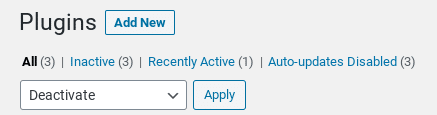
إذا لم يكن لديك حق الوصول إلى لوحة التحكم الخاصة بك ، فيمكنك تعطيل المكونات الإضافية عبر FTP أو مدير الملفات.
من الدليل الجذر لموقعك ، انتقل إلى مجلد wp-content ، ثم انقر بزر الماوس الأيمن على مجلد المكونات الإضافية ، وحدد إعادة تسمية ، وقم بتغييره إلى "plugins-deactured" أو "plugins-old":
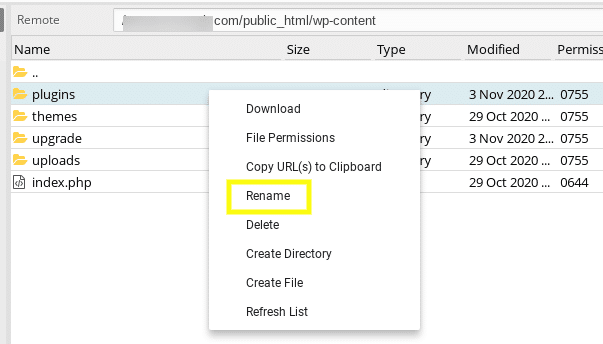
ارجع إلى موقعك لمعرفة ما إذا كان هذا قد أدى إلى حل الخطأ. إذا حدث ذلك ، فستكون الخطوة التالية هي معرفة المكون الإضافي المسؤول. يمكنك القيام بذلك عن طريق تنشيطها واحدة تلو الأخرى ، وإعادة تحميل الموقع بعد كل واحدة.
بمجرد عودة رسالة الخطأ ، ستعرف المكون الإضافي الذي تسبب في حدوث المشكلة. من هناك ، يمكنك إما حذفه بالكامل ، أو محاولة إعادة تثبيت إصدار محدث ، أو التواصل مع المطور للحصول على مزيد من المساعدة.
3. قم بالتبديل إلى سمة WordPress الافتراضية
على غرار المكونات الإضافية ، قد يكون السبب الخاطئ هو السبب في خطأ الخادم الداخلي في WordPress. إذا قمت مؤخرًا بتثبيت سمة جديدة أو تحديث سمة موجودة لديك ، فقد ترغب في محاولة تبديل سمات WordPress لمعرفة ما إذا كان هذا سيؤدي إلى حل المشكلة.
إذا كنت قادرًا على الوصول إلى منطقة إدارة WordPress الخاصة بك ، فيمكنك تبديل المظهر الخاص بك بالانتقال إلى المظهر> السمات ، ثم تنشيط سمة افتراضية مثل Twenty Twenty أو تنزيل واحد من WordPress.org:
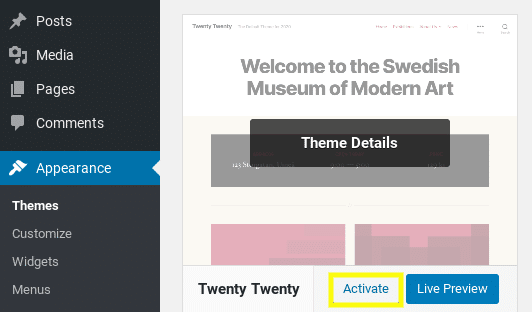
إذا لم تتمكن من الوصول إلى مسؤول WordPress الخاص بك ، فيمكنك تغيير السمات عن طريق الاتصال بخادم موقعك عبر FTP. بمجرد الاتصال ، انتقل إلى wp-content> theme مجلد:
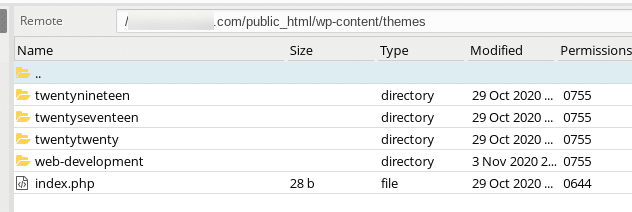
حدد موقع مجلد النسق الحالي ، ثم أعد تسميته عن طريق إضافة "-deactactive" إلى نهاية اسم النسق. سيؤدي ذلك إلى تحويله تلقائيًا إلى السمة الافتراضية ، على افتراض أنك قمت بتثبيته.

أعد تحميل موقعك لمعرفة ما إذا كان هذا قد أدى إلى حل الخطأ. إذا كان الأمر كذلك ، فستحتاج إلى الحصول على سمة WordPress جديدة أو التواصل مع مؤلف القالب لإعلامهم بالمشكلة.
4. تحقق من ملف htaccess الخاص بك
سبب شائع آخر لخطأ الخادم الداخلي 500 في WordPress هو ملف htaccess تالف. لتحديد ما إذا كانت هذه هي المشكلة ، يمكنك إعادة تسمية هذا الملف إلى ".htaccess_old" أو شيء مشابه.
يمكنك العثور على هذا الملف ضمن الدليل الجذر لموقعك. انقر بزر الماوس الأيمن فوق ملف .htaccess وحدد إعادة تسمية :
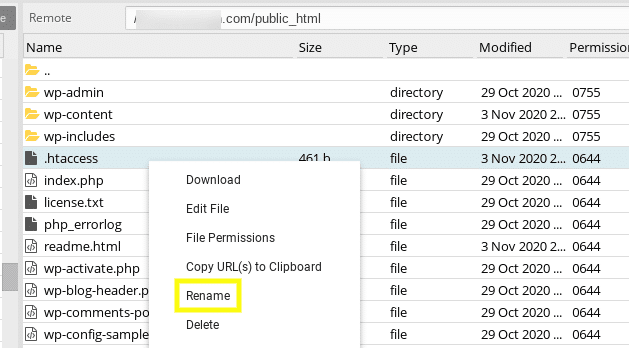
قم بإعادة زيارة موقعك لمعرفة ما إذا كان لا يزال يعرض رسالة الخطأ.
إذا لم يكن كذلك ، فيمكنك إنشاء ملف .htaccess جديد بالانتقال إلى شاشة مسؤول WordPress ، ثم الانتقال إلى الإعدادات> الروابط الثابتة والنقر فوق الزر حفظ التغييرات أسفل الشاشة:
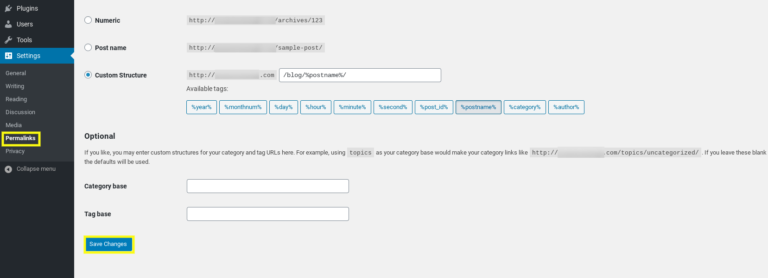
ينتج عن هذا تلقائيًا ملف htaccess جديد. إذا كان ملف htaccess تالفًا لا يبدو أنه المشكلة ، فقد حان الوقت للمضي قدمًا.
5. زيادة حد ذاكرة PHP الخاص بك
الخطوة التالية هي معرفة ما إذا كنت تواجه الخطأ لأنك استنفدت حد ذاكرة PHP لخادمك. يمكن أن يُعزى ذلك إلى سمة أو مكون إضافي مشفر بشكل سيئ ، أو شيء آخر تمامًا.
يمكنك زيادة حد ذاكرة PHP بعدة طرق - هناك ثلاثة ملفات محتملة حيث يمكنك العثور على مقتطفات رمز ذاكرة PHP أو إضافتها.
الأول هو ملف wp-config.php الخاص بك. ابحث عن WP_MEMORY_LIMIT ، وإذا كان موجودًا ، فقم بتغيير القيمة إلى 256 ميغا بايت. إذا لم يحدث ذلك ، أضف السطر التالي إلى الملف:
حدد ('WP_MEMORY_LIMIT'، '256M') ؛يمكنك أيضًا البحث عن قصاصة التعليمات البرمجية هذه في ملف php.ini ، والتي قد تكون موجودة أو غير موجودة. إذا لم يحدث ذلك ، يمكنك إنشاء ملف نصي فارغ ، وتسميته php.ini ، ثم لصق الكود التالي:
memory_limit = 256 ميغا بايت
يمكنك أيضًا التحقق من ملف htaccess . في حالة عدم وجود قيمة حد للذاكرة ، يمكنك إضافة مقتطف الشفرة التالي إلى الملف:
php_value memory_limit 256 م
احفظ الملف ، ثم أعد تحميل موقعك. إذا تم حل رسالة الخطأ ، فقد تحتاج إلى الاتصال بمزود الاستضافة للحصول على مزيد من المعلومات حول ما يستنفد حد الذاكرة لديك.
أيضًا ، لا يسمح بعض موفري الاستضافة للمستخدمين بزيادة حد ذاكرة PHP بأنفسهم. في هذه الحالة ، قد تحتاج إلى التواصل مع مضيفك لتطلب منه زيادته يدويًا.
6. تحقق من مشكلات إصدار PHP
تتطلب بعض المكونات الإضافية إصدارًا معينًا من PHP لكي تعمل. لذلك ، هناك سبب آخر لظهور هذا الخطأ وهو وجود مشكلات عدم توافق مع إصدارات PHP بين موقعك والمكوِّن الإضافي الذي قمت بتثبيته.
على سبيل المثال ، قد تستخدم مكونًا إضافيًا مع ميزات تم إيقافها مع الإصدارات القديمة من PHP. إذا كان الأمر كذلك ، فيجب أن تكون قادرًا على تحديد المكون الإضافي الذي يسبب المشكلة باتباع الخطوات الموضحة في الطريقة الثانية في هذه القائمة.
من الناحية المثالية ، يجب أن تقوم بتشغيل PHP 7 أو أعلى. ستختلف عملية التحقق من إصدار PHP وترقيته اعتمادًا على مزود الاستضافة الخاص بك. على سبيل المثال ، إذا كان لديك وصول إلى cPanel ، فيمكنك الانتقال إلى تحديد إصدار PHP ضمن قسم البرامج :
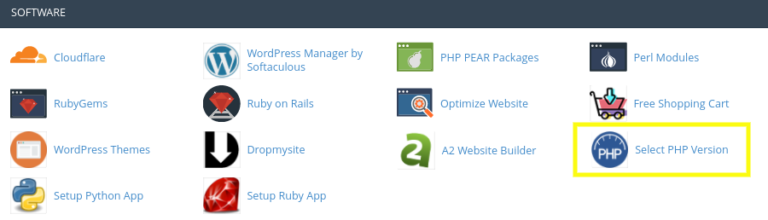
أوصي بمراجعة مزود الاستضافة للحصول على معلومات حول ترقية إصدار PHP الخاص بك أو تغييره. إذا لم تتمكن من ترقية إصدار PHP الخاص بك ، وكانت المشكلة متعلقة بمكوِّن إضافي معين ، فقد تحتاج إلى حذف المكون الإضافي أو البحث عن بديل.
7. إعادة تثبيت ملفات WordPress الأساسية
في هذه المرحلة ، نأمل أن تكون قد قمت بحل 500 خطأ خادم داخلي. ومع ذلك ، إذا كنت لا تزال تراها ، فقد تكون بعض ملفاتك الأساسية في WordPress تالفة ، وفي هذه الحالة ، يجب أن تؤدي إعادة تحميلها إلى حل المشكلة.
لإعادة تثبيت ملفات WordPress الأساسية ، قم بتنزيل أحدث إصدار من WordPress من WordPress.org ، ثم قم بفك ضغط المجلد على جهاز الكمبيوتر الخاص بك.
بعد ذلك ، اتصل بالخادم الخاص بك عبر FTP. في النافذة اليسرى ، افتح مجلد WordPress الجديد الذي استخرجته للتو على جهاز الكمبيوتر الخاص بك. حدد مجلدي wp -include و wp-admin ، وانقر بزر الماوس الأيمن ، وحدد تحميل :
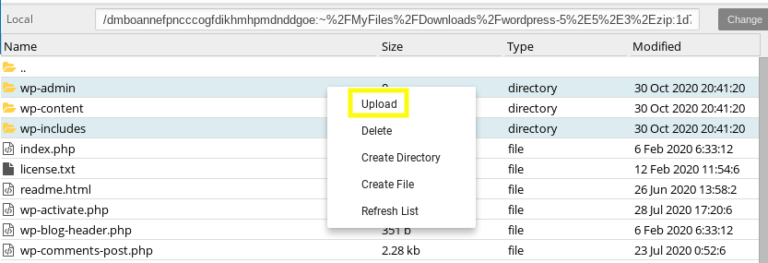
سيؤدي هذا إلى استبدال الملفات الموجودة في الدليل الجذر لموقعك. ملاحظة: سيُطلب منك منح الإذن للكتابة فوق الملفات ، وهو ما يجب أن تسمح به. بمجرد إعادة تحميل موقع الويب الخاص بك ، يجب ألا ترى 500 خطأ خادم داخلي.
8. اتصل بموفر الاستضافة الخاص بك
في هذه المرحلة ، إذا كنت قد استنفدت الطرق المذكورة أعلاه وما زلت ترى خطأ خادم داخلي 500 في WordPress ، فمن المحتمل أن يكون الوقت قد حان للوصول إلى مزود الاستضافة للحصول على مزيد من المساعدة. يجب أن يكونوا قادرين على التحقق من سجلات الخادم وتقديم بعض الأفكار حول سبب المشكلة.
قد تكون هناك بعض مشكلات الخادم التي يجب معالجتها لحل الخطأ. قد يكونوا أيضًا قادرين على المساعدة في حل المشكلات الأخرى التي قد تساهم في المشكلة ، مثل أذونات الملفات.
لسوء الحظ ، إذا واجهت أخطاء خادم داخلية بشكل متكرر ، فقد تكمن المشكلة في أن الخادم الذي يستضيف موقعك عليه غير مجهز أو مُحسّن بشكل كافٍ لتشغيل مواقع WordPress. إذا كانت هذه هي الحالة ، فقد تفكر في التبديل إلى مضيف WordPress مختلف.
تغليف
التعامل مع مشكلات موقع الويب ليس ممتعًا لأي شخص. ومع ذلك ، فإن 500 خطأ داخلي في الخادم في WordPress مقلقة بشكل خاص لأن لديك معلومات محدودة لتتخلص منها عند محاولة اكتشاف السبب والحل.
كما ناقشنا في هذا المنشور ، هناك مجموعة واسعة من الإصلاحات المحتملة التي يمكنك استخدامها لحل 500 خطأ خادم داخلي في WordPress ، بما في ذلك الطرق الثمانية التالية:
- تمكين التصحيح
- قم بإلغاء تنشيط جميع ملحقات WordPress الخاصة بك
- قم بتبديل نسق WordPress الخاص بك
- تحقق من ملف htaccess الخاص بك
- زيادة ذاكرة PHP الخاصة بك
- تحقق من وجود مشكلات في إصدار PHP
- أعد تثبيت ملفات WordPress الأساسية
- اتصل بمزود الاستضافة الخاص بك
هل لديك أي أسئلة حول كيفية إصلاح 500 خطأ خادم داخلي في WordPress؟ واسمحوا لنا أن نعرف في قسم التعليقات أدناه!
